Hướng dẫn bắt đầu nhanh — định dạng HTML cho Hệ thống Máy chủ Intel® SR1600UR
Hướng dẫn sử dụng Quick Start dành cho Hệ thống Máy chủ Intel® SR1600UR cung cấp hướng dẫn về cách tích hợp bộ xử lý, bộ nhớ và các phụ kiện được hỗ trợ. Đây là phiên bản HTML của hướng dẫn sử dụng. Phiên bản PDF có sẵn để tải xuống.
Bắt đầu bằng cách đọc thông tin an toàn cho hệ thống Intel. Quan sát các biện pháp phòng ngừa ESD bình thường khi cài đặt (các) thẻ bổ sung.
Bạn cần phải sử dụng bộ xử lý, bộ nhớ và phần cứng được thử nghiệm trong quá trình tích hợp và hoạt động để tránh các vấn đề có thể xảy ra.
Bước 1-4: chuẩn bị hệ thống của bạn bằng cách tháo nắp, riser, không khí baffle và tản nhiệt.
Bước 5-6: cài đặt bộ xử lý và tản nhiệt
Bước 7: cài đặt bộ nhớ
Bước 8-9: cài đặt thành phần tùy chọn, mô-đun I/O và Intel® Remote Management Module 3 (Intel® RMM3)
Bước 10: cài đặt ổ cứng cho hệ thống ổ đĩa hoán đổi nóng
Bước 11: cài đặt ổ cứng cho hệ thống ổ đĩa cố định
Bước 12: cài đặt thiết bị quang học SATA (tùy chọn)
Bước 13: lắp đặt ống dẫn khí
Bước 14-15: cài đặt (các) thẻ bổ---không bắt buộc (tùy chọn)
Bước 16-18: kết thúc lên
Bước 1: nơi hệ thống máy chủ Intel của bạn trên một bề mặt chống tĩnh điện để thực hiện các quy trình tích hợp trước đó.
Bước 2: Tháo nắp trên khỏi khung vỏ bằng cách thực hiện các hành động sau
( A ) tháo ốc bảo mật
( B ) ngăn chấpbấm chốt
( C ) nắp trượt trở lại và nâng lên trên

Bước 3: Hủy bỏ lắp ráp khe cắm thẻ bổ trợ bằng cách giữ lắp ráp riser với cả hai tay và nâng thẳng lên.
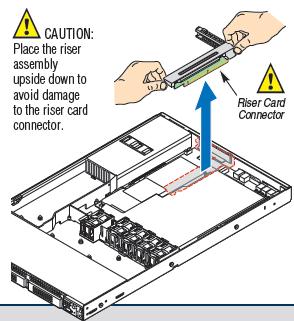
Bước 4: Hủy bỏ ( A ) không khí baffle, ( B ) ống dẫn khí bộ xử lý, tản nhiệt và spacer trước khi cài đặt bộ xử lý.
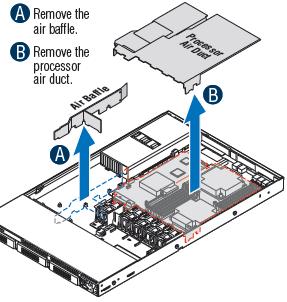
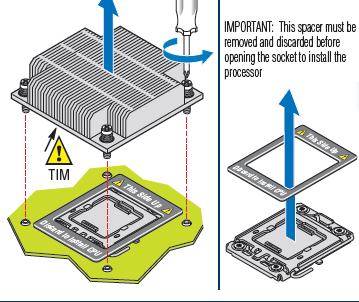
Bước 5: Cài đặt bộ xử lý bằng cách làm theo các bước dưới đây. Trang này có chứa danh sách các bộ xử lý được thử nghiệm.
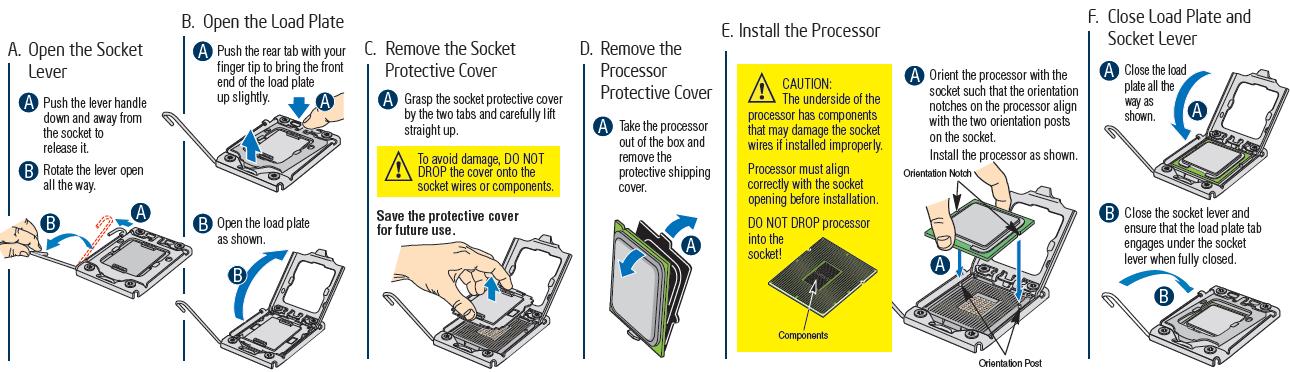
Bước 6: Cài đặt tản nhiệt và bắt đầu với #1 vít như được hiển thị trên hình ảnh di chuyển tuần tự.Không qua thắt chặt các ốc vít.
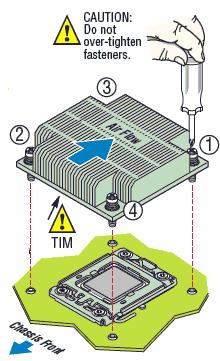
Bước 7: cài đặt DIMM bộ nhớ. Để có hiệu năng tốt nhất, bạn nên sử dụng tối thiểu ba DIMM mỗi CPU.
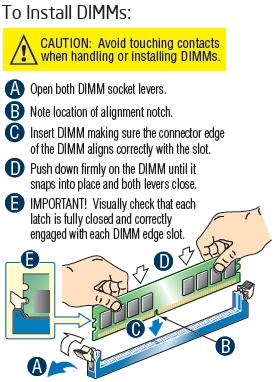
Bước 8: cài đặt mô-đun mở rộng I/O (tùy chọn).
( A ) siết chặt các cạnh của bảng điều khiển filler để tháo ra khỏi bảng điều khiển phía sau của khung. Nếu sử dụng mô-đun mở rộng I/O 2 ổ cắm, hãy tháo bảng điều khiển filler thứ hai bằng cách làm theo các bước đã nêu trước đó. Nếu chỉ sử dụng mô-đun mở rộng IO 1 khe cắm, không tháo bảng filler thứ hai.
( B ) cài đặt các standoffs như được hiển thị trong hình dưới đây.
( C ) phù hợp với mặt trước của mô-đun vào khe quay lại (s), sau đó gắn mô-đun vào đầu nối Bo mạch máy chủ và tham gia vào standoffs.

Tài liệu về thông số kỹ thuật của mô-đun phần cứng i/o Intel® cung cấp thông tin chi tiết về kiến trúc và bộ tính năng của mô-đun I/O được sử dụng trong Intel® Server Board hoặc hệ thống
Bước 9: Cài đặt Intel® Remote Management Module 3 (tùy chọn)
( A ) siết chặt các cạnh của bảng điều khiển RMM3 filler để loại bỏ nó khỏi bảng điều khiển phía sau của hệ thống.
( B ) gắn các giá đỡ mô-đun RMM3 vào mô-đun RMM3 với hai ốc vít như thể hiện trong hình dưới đây.
( C ) kết nối một đầu của cáp (gắn nhãn "RMM3") vào đầu nối RMM3 trên mô-đun RMM3. Các đầu nối cáp được khóa và chỉ nên đi theo một chiều.
( D ) kết nối kết thúc đối diện của cáp (gắn nhãn "Bo mạch máy chủ") vào đầu nối RMM3 trên bo mạch máy chủ.
( E ) gắn giá đỡ mô-đun vào khung vỏ bằng 2 ốc vít. Các ốc vít cài đặt từ mặt sau của khung.

Để biết thêm thông tin về Intel® Remote Management Module 3, hướng dẫn sử dụng và đặc điểm kỹ thuật của sản phẩm có sẵn. Để cấu hình các Intel® RMM3 trên hệ thống Intel được hỗ trợ , bạn có thể sử dụng hướng dẫn nhanh .
Bước 10: cài đặt các linh kiện hệ thống ổ đĩa hoán đổi nóng (dành cho hệ thống ổ đĩa cố định, đi đến bước tiếp theo-bước 11)
Bước 10,1: cài đặt bảng (cả máy bay bảng tích cực và thụ động, cài đặt tương tự.)
( A ) vị trí bảng trên sáu standoffs khung máy.
( B ) tham gia standoffs và trượt bảng để khóa nó vào đúng chỗ.
( C ) siết chặt đinh vít màu xanh dương.
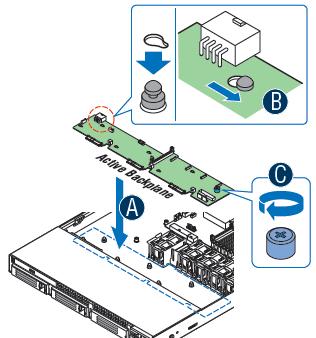
Bước 10,2: cài đặt Bo mạch cầu
( A ) mở kẹp lưu giữ nằm trên mặt sau.
( B ) cài đặt Bo mạch cầu, đảm bảo các cạnh đầu nối ở cả hai bên sắp xếp chính xác với các khe. Đóng các clip lưu giữ.
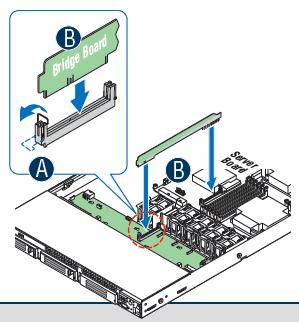
Bước 10,3: Tạo kết nối cáp
( A ) Định tuyến cáp mô-đun năm quạt trên bộ bảo vệ quạt và kết nối với các đầu nối tương ứng trên mặt sau.
( B ) Kết nối cáp USB và dữ liệu từ bảng điều khiển thành các đầu nối USB và bảng điều khiển phía trước trên mặt sau.
( C ) Kết nối cáp nguồn điện với đầu nối nguồn nằm trên mặt sau.
( D ) Chỉ nền máy bay thụ động: Kết nối cáp SATA ổ cứng từ Bo mạch máy chủ đến các đầu nối SATA tương ứng trên backplane.
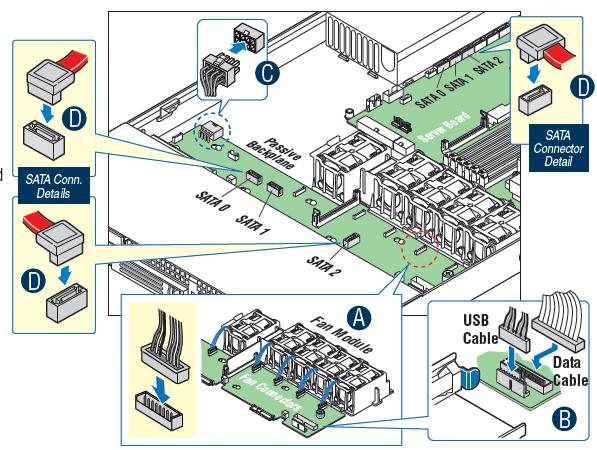
Bước 10,4: cài đặt ổ cứng hoán đổi nóng (lặp lại các bước dưới đây cho từng ổ cứng đã cài đặt.)
( A ) hủy bỏ các thiết bị chuyển mạch hoán đổi nóng (s) bằng cách đẩy chốt màu xanh lên đối với cần gạt, mở đường đòn bẩy, sau đó kéo thiết bị vận chuyển ổ đĩa ra khỏi hệ thống.

( B ) tháo vách ngăn bằng nhựa và tiết kiệm cho mục đích sử dụng trong tương lai.
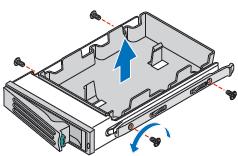
( C ) cài đặt ổ đĩa cứng và gắn kèm với bốn ốc vít.

( D ) với cần gạt nhà mạng ở vị trí mở, lắp ráp ổ đĩa vào khung máy cho đến khi nó dừng lại, sau đó đóng cần gạt cho đến khi tắt máy.
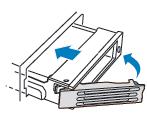
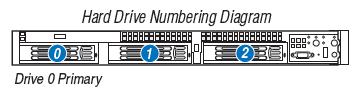
| Lưu ý | Nếu việc lắp đặt ít hơn ba ổ đĩa hoặc thiết bị, các vịnh ổ đĩa rỗng phải được các tàu sân bay với vách ngăn chiếm để duy trì hệ thống làm mát thích hợp. Chỉ sử dụng các tàu sân bay đi kèm với khung máy của bạn. |
Bước 10,5: cài đặt Air baffle (điều này được giữ bởi hai snap-standoffs trên khung vỏ máy.)
( A ) tuyến đường tất cả các dây cáp áp dụng thông qua notches vách ngăn và snap Air baffle vào vị thế. (Vui lòng tham khảo truyền thuyết cáp dưới đây.)

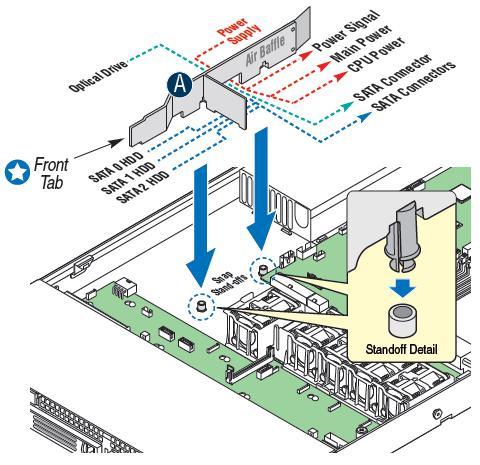
Bước 11: cài đặt các linh kiện hệ thống ổ đĩa hoán đổi nóng (để sử dụng hệ thống ổ đĩa hoán đổi nóng, hãy chuyển đến bước trước bước 10.)
Bước 11,1: cài đặt cố định ổ cứng/tàu sân bay (lặp lại các bước dưới đây cho mỗi ổ cứng đã cài đặt.)
( A ) hủy bỏ (các) ổ đĩa cố định bằng cách bấm chốt mạng xanh từ bên trong khung vỏ, đẩy nhà cung cấp ổ đĩa về phía trước và trượt nó ra khỏi hệ thống.
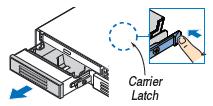
( B ) tháo vách ngăn không khí bằng nhựa. Tiết kiệm để sử dụng trong tương lai.
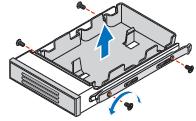
( C ) cài đặt ổ đĩa cứng và gắn kèm với bốn ốc vít.

( D ) trượt từng thiết bị truyền động thành một ổ đĩa mở cho đến khi các chốt nhấp chuột của nhà cung cấp dịch vụ xanh trở thành địa chỉ.
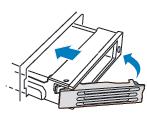
Bước 11,2: cài đặt cáp ổ cứng
( A ) kết nối cáp dữ liệu SATA (s) vào bo mạch máy chủ.
( B ) kết nối đối diện của cáp dữ liệu SATA (s) vào ổ cứng (s).
( C ) kết nối ổ đĩa cố định SATA cho mỗi ổ đĩa cứng.
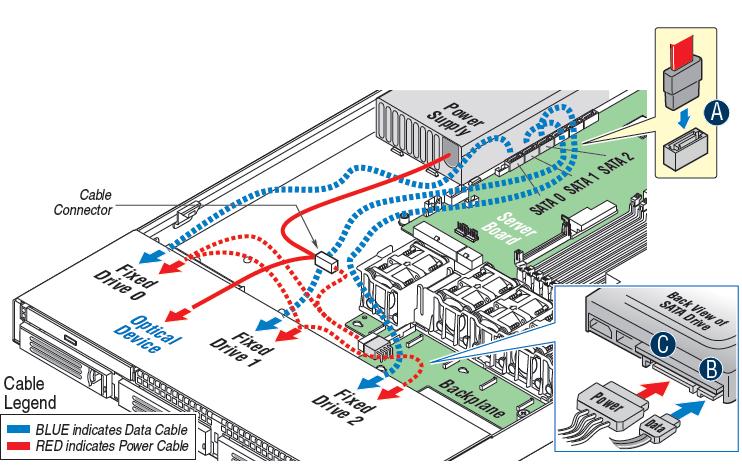
Bước 11,3: cài đặt Air baffle (điều này được giữ bởi hai snap-standoffs trên khung vỏ)
( A ) tuyến đường tất cả các dây cáp áp dụng thông qua notches vách ngăn và snap Air baffle vào vị thế. (Vui lòng tham khảo truyền thuyết cáp dưới đây.)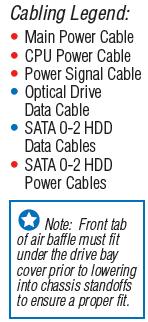
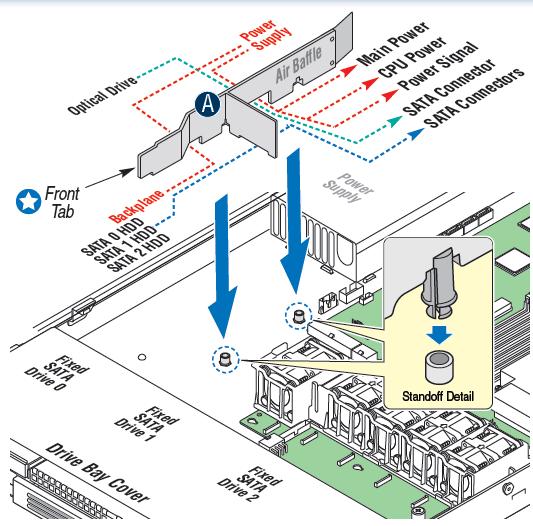
Bước 12: cài đặt thiết bị quang học SATA (tùy chọn)
Bước 12,1: tháo khay rỗng ra khỏi hộp bộ phụ kiện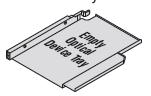
Bước 12,2: cài đặt thiết bị vào khay
( A ) căn chỉnh hai lỗ ở cạnh trái của thiết bị quang học với hai tab kim loại trong khay.
( B ) giảm phía đối diện của thiết bị quang học vào khay cho đến khi nó nhấp vào địa chỉ.
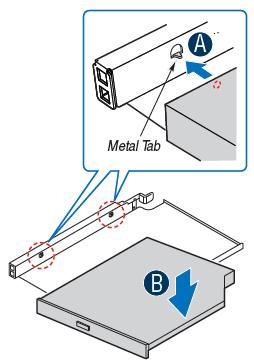
Bước 12,3: lắp ráp khay thiết bị quang học vào khung. Kết thúc sức mạnh của cáp thiết bị quang học SATA được gắn vào cáp nguồn của Bo mạch máy bay giữa.
( A ) kéo sức mạnh và cáp dữ liệu thông qua mặt trước của khung mở nắp.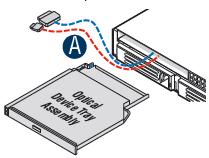
( B ) kết nối cáp.
( C ) từ phía sau của khoang thiết bị, hãy kéo dây cáp trở lại vào khung vỏ khi thiết bị được lắp vào.
( D ) xác minh rằng cần gạt phát hành màu xanh trên khay khóa vào chỗ.
Bước 12,4: cài đặt cáp dữ liệu thiết bị quang học
( A ) kết nối SATA của cáp với một trong các bộ kết nối SATA Bo mạch máy chủ.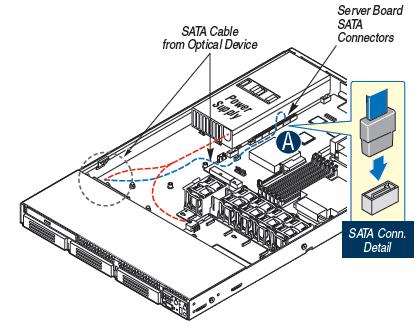
Bước 13: cài đặt ống dẫn khí bộ xử lý bằng cách đảm bảo rằng mép trước của ống gắn chính xác với các notches trên mô-đun quạt. Tương tự như vậy, sử dụng chăm sóc để tránh các dây cáp hệ thống pinching vì nó có thể dẫn đến sự mất ổn định của hệ thống.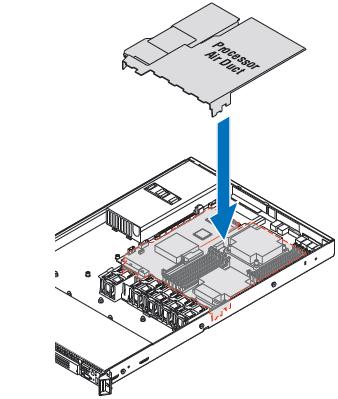
Bước 14: cài đặt thẻ bổ-----in (tùy chọn)
( A ) loại bỏ bảng filler khỏi khe cắm thẻ bổ-in.
( B ) tháo ốc vít.
( C ) lắp thẻ bổ----in cho đến khi nó được ngồi trong đầu nối riser.
( D ) bảo mật thẻ bổ trợ với ốc vít.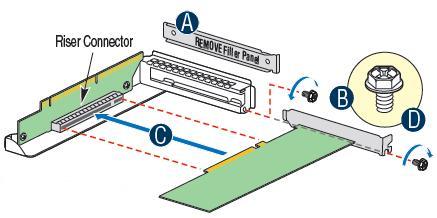
Bước 15: Lắp ráp khe cắm thẻ PCI Add-in
( A ) đầu nối mép thẻ khe cắm khe cắm trên bo mạch máy chủ khe cắm và căn chỉnh hai móc trong khe cắm với khe ở mặt sau của khung.
( B ) bấm xuống thống nhất cho đến khi hai móc ở phía sau của lắp ráp KHE cắm PCI, thu hút các khe khung quay lại khung vỏ.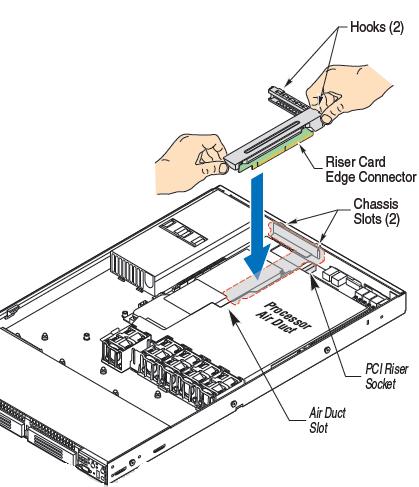
Bước 16: cài đặt tay cầm giá đỡ

Bước 17: Lắp đặt nắp trên bằng cách trượt nó về phía trước để gắn kết mép cạnh lõm ở phía trước nắp. Hãy chắc chắn rằng chốt đã bị khóa. Cài đặt lại trục vít bảo mật là tùy chọn.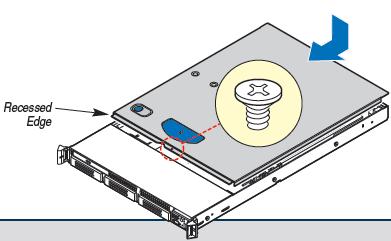
Bước 18: Thực hiện các kết nối I/O cần thiết và cắm nguồn điện AC. Hệ thống phải được vận hành với nắp trên cùng được lắp đặt để đảm bảo hệ thống tản nhiệt thích hợp.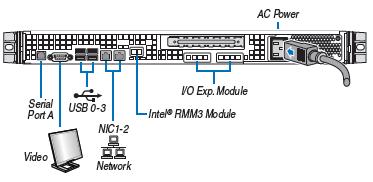
Để biết thêm chi tiết về cách thức dịch vụ hệ thống, hãy tham khảo tài liệu sau:
- Hướng dẫn dịch vụ cung cấp tài liệu chuyên sâu về xử lý sự cố, nâng cấp và sửa chữa hệ thống máy chủ.
- Đặc điểm kỹ thuật sản phẩm cung cấp thông tin về Bo mạch và hệ thống cụ thể về các tính năng, chức năng và kiến trúc cấp cao.
- Phụ tùng, danh sách bộ phận và hướng dẫn cấu hình cung cấp hướng dẫn tham khảo để hỗ trợ theo yêu cầu các phụ kiện cũng như các thành phần để xây dựng hệ thống máy chủ.